Как сделать самому конфиг
Обновлено: 08.07.2024

В самую первую очередь следует понять, что не все конфиги, кажущиеся абсолютно безобидными, таковыми являются.
Большое количество игроков не вдумываясь в смысл cfg, просто заходят на любой сайт, скачивают и ставят его по умолчанию.
После установки скаченного cfg начинают играть в 10 раз лучше и совершенно не думают, что в confige есть что-либо запрещенное. На самом дели все намного сложнее.
Хорошим конфигом является тот cfg который, не нарушает требования чемпионатов или соревнований между двумя кланами.
Правильный cfg можно составлять только зная настройки сервочка, на котором вы хотите играть.
Огромное количество команд в cfg, за последние 3 года из совершено безобидных были переведены к "читерским", Потому что было установлено, что они дают значительное
преимущество в игре, над другими соперниками.
Составить правильный конфиг, который не кем не запрещен, вам поможет ниже изложенный текст.
Все севера рекомендуют играть со стандартным конфигом который создается автоматически (по умолчанию).
Начнем с того, что конфиг – это файлик с расширением (.cfg), находящийся в папки cstrike или если у вас steam то в папке cstrike_russian, по умолчанию при запуске cs там создается фаил config.cfg в нем находиться настройки необходимые для игры.
Autoexec.cfg – этот конфиг, загружается при запуске игры, и только после него грузится фаил config.cfg !
Кофиги с другим названием придется загружает командой exec в консоли игры например, exec nick.cfg
exec – это означает что фаил нужно запустить
nick – name конфига
.cfg – это разрешение которое обязательно нужно указывать
Все ваши конфиги нужно засунуть в папку cstrike, а то конфиг не загрузится!
Чтобы запустить конфиг из другой папки нужно написать полный путь к конфигу - exec configs/name.cfg
Если конфиг находится в папки cstrike, то он доступен только в игре Counter-Strike, если вы закинете его в папку valve, то он будет абсолютно доступен всем модам игры.
Конфиг начинается с команды unbindall - это удаление значения всех клавиш, а после этого уже назначаются другие бинды на клавиши.
После этого можно написать clear – это полная очистка консоли.
Далее вам необходимо вписать свой ник под которым вы любите играть, Вот так - name "Ваш ник" , по умолчанию в cfg стоит name "Player”
Теперь необходимо разобраться с чувствительностью мыши sensitivity "3.000000" – такая сенса стоит по умолчанию и я вам советую играть именно с неи, но на самом деле, сенса – ТВОЙ ЛИЧНЫЙ ВЫБОР и еще самое важное не забудьте отключить акселерацию мыши !
zoom_sensitivity_ratio "1.3” – чувствительностью мыши при включённом снайперском прицеле (по умолчанию стоит – 1.2 или 1.3 почти без разнице)
hud_fastswitch "1" – желательно не оставлять "0” эта команда разрешает БЫСТРОЕ смену оружия то есть при нажатие на 1,2,3 не нужно будит подтверждать выбор клавишей огонь.
_cl_autowepswitch "0" - не брать в руки только что подобранное оружие! Многие советуют Ставить "0” .
_cl_minmodels "0" - отображать все скины игроков, если поставите "1” , то все игроки будут с 1-ым скином, если у вас слабый комп, значение 1 увеличит fps !
setinfo "_vgui_menus" "0" - меню без фотографий и описаний, прям как у радио команд. Если ты недавно начал играть в кс, то ставь "1” . там все понятно, что покупаешь, я хоть и давно играю в cs но все равно мне приятней видеть здоровое меню.
Бинды для быстрой авто закупки !
bind "F1" "autobuy" - авто закупка (самая классная пушка M4A1/AK-47),+ броня,+ и все патроны, +щипчики для обезвреживания или на что хватает денег)
bind "___" "rebuy" - пере закупка (оружие и снаряжение , которое было куплено в предыдущих раундах)
bind "F3" "vesthelm;primammo;secammo" - купить ВСЕ патроны, + каска и броня!
bind "F2" "hegren;flash;flash;sgren" - купить ВСЕ гранаты
setinfo "_ah" "0" - отключить автоматические подсказки во время игры если ты уже все cам знаешь в CS, то зачем тебе такие подсказки!
m_filter "0" - фильтрация мышки выкл, Желательно использовать только на шариковых мышках)))
adjust_crosshair – смена цвета прицела
Важные настройки которые обязательно следует изменить
cl_updaterate "101" - частота получаемых обновлений с сервера
cl_cmdrate "101" - частота отсылаемых обновлений на сервер
fps_max "101" - если ваш комп не тянет 100 fps то вам будет сложно играть в cs !
cl_dynamiccrosshair "1" - динамический прицел вкл (если приседаешь прицел уменьшается, прыгаешь – расширяется), можно поставить "0” – прицел всегда будет одного размера
(среднего) все эти важные настройки можно изменять на ОФИЦИАЛЬНЫХ чемпионатах!
Теперь о сокращениях для быстрой покупки:
defender - IDF Defender
defuser - Defusal Kit
ak47 - CV-47
sgren - Smoke Grenade
m4a1 - Maverick M4A1 Carbine
nvgs - Nightvision
scout - Schmidt Scout
sg552 - Krieg 552
krieg552 - Krieg 552
awp - Magnum Sniper Rifle
magnum - Magnum Sniper Rifle
g3sg1 - D3/AU1
c90 - ES C90
d3au1 - D3/AU1
famas - Clarion 5.56
clarion - Clarion 5.56
aug - Bullpup
bullpup - Bullpup
galil - IDF Defender
sg550 - Krieg 550 Commando
krieg550 - Krieg 550 Commando
glock - 9x19mm Sidearm
9x19mm - 9x19mm Sidearm
shield - Tactical Shield
usp - KM .45 Tactical
cv47 - CV-47
autoshotgun - Leone YG1265 Auto Shotgun
km45 - KM .45 Tactical
fiveseven - ES Five-Seven
p228 - 228 Compact
228compact - 228 Compact
primammo - Primary Ammo
secammo - Secondary Ammo
deagle - Night Hawk .50C
smg - KM Sub-Machine Gun
nighthawk - Night Hawk .50C
elites - .40 Dual Elites
fn57 - ES Five-Seven
m3 - Leone 12 Gauge Super
12gauge - Leone 12 Gauge Super
xm1014 - Leone YG1265 Auto Shotgun
mac10 - Ingram MAC-10
tmp - Schmidt Machine Pistol
mp - Schmidt Machine Pistol
mp5 - KM Sub-Machine Gun
ump45 - KM UMP45^M
p90 - ES C90^M
m249 - M249
vest - Kevlar
vesthelm - Kevlar+Helmet
flash - Flashbang
hegren - HE Grenade
Звук
hisound Включает режим качества звука: 1=22kHz, 0=11kHz
nosound Выключает (1) или включает звук (0)
s_2dvolume Максимальная громкость 2d звука (0-1)
s_a3d Поддержка A3D
s_automax_distance Устанавливает дистанцию для максимальной громкости
s_automin_distance Устанавливает дистанцию для минимальной громкости
s_buffersize Устанавливает размер буфера в байтах
s_disable_a3d Выключает a3d
s_distance Вообщем, чем больше значение, тем ближе все слышно
s_eax Поддержка EAX
s_enable_a3d Включает a3d
s_geometry Геометрическое разбиение(только для a3d 2.0)
s_max_distance Максимальная дистанция, когда игрок еще слышит звуки
s_min_distance Минимальная дистанция, когда игрок начинается слышать звуки
s_numpolys Количество полигонов, обрабатываемых в a3d
s_occfactor Проницаемость материала, то есть насколько материал заглушает звук (0-1)
s_refdelay Минимальная дистанция между источников и ближайшим отражением
s_verbwet Контролирует "сухость" звуков.
speak Если в параметре указаны некоторые ключевые слова, то вы их услышите, например speak hello
stopsound Прекращает проигрывать текущий звук
ambient_fade Устанавливает дистанцию, на которой будут слышны звуки вшитые в карту (например музыка на cs_italy)
ambient_level Устанавливает громкость для встроенных звуков (смотрите выше)
_snd_mixahead Устанавливает величину опережения звука, устраняет эффект "опаздывания" у звуковых карт (0.1)
displaysoundlist Включить / выключить показ всех загруженых звуков
play Проиграть .wav файл
volume Устанавливает громкость звука в игре
bgmbuffer Устанавливает размер буфера для аудио диска (4096)
bgmvolume Включить / выключить звук
+mlook Позволяет поднимать прицел вверх, вниз
m_filter Позволяет включить "сглаживание" движения мыши (для шариковых мышек).
m_forward Устанавливает множитель чувствительности скорости движения вперед
m_pitch Устанавливает коэффициент чувствительности мыши при движении вниз и вверх, при отрицательных значениях получим invert
m_side Устанавливает скорость стрейфа мыши (например, при включенной команде +strafe)
m_yaw Устанавливает коэффициент чувствительности мыши при движении влево, вправо
sensitivity Чувствительность мыши
zoom_sensitivity_ratio Чувствительность мыши с зумом
lookspring Включает автоматическое центрирование вида, при выключении "mook"
lookstrafe Включает режим смещения при движении при включенном "mlook"
Внешний вид
Видео
gl_playermip Устанавливает качество визуализации игрока (чем больше число, тем быстрее визуализация, но хуже качество)
gl_picmip Устанавливает качество визуализации (чем больше число, тем быстрее визализация, но хуже качество)
gl_max_size Ограничение максимального размера текстуры, чем меньше значение, тем размытее текстуры
gl_texturemode Устанавливает режим визуализации [type]: gl_nearest_mipmap_nearest, gl_linear_mipmap_nearest (эти два параметра касаются билинейной фильтрации) и
gl_nearest_mipmap_linear, gl_linear_mipmap_linear (эти параметры касаются трилинейной фильтрации)
gl_polyoffset Смешение декалей относительно поверхности
gl_cull (1 - включает режим визуализации только видимых объектов, 0 - выключает (0 - дает меньшее fps))
gl_dither Режим сглаживания
gamma Гамма
lightgamma Гамма освещения
brightness Яркость
gl_ztrick Для карт 3DFx нужно поставить 1 для ускорения
gl_zmax Устанавливает максимальный размер Z-буффера
gl_alphamin Видимость прозрачных текстур
gl_monolights При значении 1 карта становится светлой везде
violence_ablood Показывать ли кровь, мясо и т.д.
violence_agibs Показывать ли кровь, мясо и т.д.
violence_hblood Показывать ли кровь, мясо и т.д.
violence_hgibs Показывать ли кровь, мясо и т.д.
r_drawentities При значении 0 не видно объектов, в том числе и игроков
r_dynamic Включает / выключает динамическое освещение и фонарик
r_shadows Тени предметов и игроков
r_mmx Для включения поддержки ММХ (технология intel, позже amd)
r_decals Число декалей в игре
fastsprites Качество дыма
max_shells Число одновременно видимых гильз
max_smokepuffs Число одновременно видимых дымков от пуль, при попадание в стены
_vid_default_mode Устанавливает видеорежим по умолчанию (разрешение экрана)
_vid_default_mode_win Устанавливает оконный видеорежим по умолчанию (разрешение экрана)
_windowed_mouse Включает мышь в оконном режиме
gl_overbright Режим максимальной яркости
gl_round_down Устанавливает величину округления (чем больше число, тем быстрее визуализация, но хуже качество)
gl_smoothmodels Режим сглаживания моделей
gl_spriteblend Устанавливает уровень детализации моделей игроков
Подключение
allowupload Закачка/Скачка на сервер деталей и моделей (Вкл / выкл)
cmdlist Выводит список всех команд
cvarlist Выводит список переменных
connect Заходит на сервер по ip.
disconnect Отсоединение от сервера
echo Выводит текст в консоле
enableconsole Включает / выключает консоль
exec Запускает конфиг file
fullinfo Показывает информацию о пользователе
fullserverinfo Показывает информацию о сервере
getcertificate Получает сертификат от WON
getsv Показывает IP каждого сервака и общее число серверов
hideconsole Закрывает консоль
motd Совет Дня и motd.txt файла на сервере
pingsv Пингует сервер
quit Выход из игры
reconnect Перезаходит на текущий сервер
retry Пытается перезайти на текущий сервер (делает четыре попытки)
serverinfo Показывает информацию о сервере
toggleconsole В зависимости от состояния консоли открывает или закрывает ее
wait Короткая пауза в скрипте, бинде и тд (примерно = 1/20 - 1/25 секунде)
Серверные
Демки
appenddemo Записывает демку и добавляет ее в начало demo.dem
listdemo Показывает информацию о демке
playvol Громкость звука при проигрывании демки (0-10)
record Начинает запись демки и сохраняет ее в название_файла.dem
setdemoinfo info Добавляет информацию о демке, например название
startdemos demo1, demo2 . Начинает проигрывать демки в последовательности их указания в качестве параметров, когда заканчивается последняя, начинает проигрывать все демки заново demos Выполняет цикл записанных демок, указанных в startdemos
stop Останавливает записывание демки
stopdemo Прекращает проигрывать демку
swapdemo Меняет позиции сегментов в демке
timedemo Проигрывает демку с максимальным fps и показывает средний fps
playdemo Проиграть демку .dem на нормальной скорости
viewdemo Проиграть демку .dem с регулированием скорости
startmovie name fps Делает n-снимков в секунду (bmp формат)
endmovie Прекратить делать снимки
dem_speed Скорость проигрывания демки (1)
dem_jump Указываем время в секундах, на котороее проматывается демка, назад (-) или вперед.
dem_pause Пауза демки
Микрофон
voice_loopback То, что вы услышите в наушниках и есть то, как вас слышат другие. Теперь подберите оптимальную громкость вашего голоса и расстояние от рта до микрофона (1)
voice_scale x Эта команда устанавливает громкость голоса всех людей, в том числе и вашего
voice_overdrive N Ослабляет все звуки (выстрелы и т.д.) в N раз, когда кто-то говорит.

Александр Перепелов 03.02.2020
Что такое конфиг и зачем он нужен?
Конфиг в CS:GO – файл конфигурации, в котором хранятся все данные о настройке игры. В нем обычно хранятся различные параметры игры: от игровых до пользовательских.
Свой конфиг пригодится в нескольких ситуациях. Например, вы переустанавливаете операционную систему, соответственно форматируется весь жесткий диск. Либо вы удаляете Steam и все сопутствующие данные. Есть и третий случай, когда вам понадобится конфиг. Вы также можете участвовать на турнире не на своем компьютере. Согласитесь, перед матчем слишком долго и муторно настраивать игру вручную. Но, загрузив свой конфиг, вы за минуту настроете CS:GO под себя.
Создаем конфиг в CS:GO
Мы опишем самый простой способ создания собственного конфига.
- Создаем “Текстовый документ” на Рабочем столе вашего компьютера. Кликаем правой кнопкой мышки по экрану и выбираем соответствующее приложение. Если у вас стоит Windows 10, можете открыть приложение “Блокнот” через строку поиска.
2. Открываем “Текстовый документ” и переходим в Панель управления. Там мы открываем раздел “Файл” и нажимаем “Сохранить как”. Теперь очень важно присвоить файлу правильное название. Сначала выбираем тип файла “Все файлы”, а затем присваиваем ему любое имя. Важно, чтобы имя заканчивалось “.cfg.”

3. Открываем “Мой компьютер” и находим по пути установки Steam папку “userdata“. В ней нас интересует папка под названием “730“, где располагается еще одна папка “local“. В ней мы находим все свои настройки игры и перетаскиваем их в созданный файл конфига.

4. Теперь мы должны сохранить наш текстовый документ на флешку или любой другой накопительный носитель информации.
5. Для того, чтобы конфиг загрузился в игру, необходимо установить его в параметрах запуска CS:GO. Не забываем перед тем добавить конфиг в игру. Для этого мы прописываем в консоле команду “host_writeconfig X“, где X – название конфига (в нашем случае – 2020). После этого мы прописываем команду “exec X“, где X – снова название конфига. В завершении устанавливаем команду “+autoexec” в параметрах запуска игры.

Метки CS: GO Выбор редакции Гайды
Александр Перепелов
Не курю, редко пью, ругаюсь матом, а еще играю в игры, - Александр, 20 лет
С появлением игр, которые постоянно обновляются и не имеют лимита уровней, жизнь геймеров изменилась. Некоторые играют на протяжении нескольких лет, посвящая хобби значительное количество времени. Это относится и к Counter-Strike: Global Offensive. Теперь большое значение придаётся индивидуальным настройкам, позволяющим с удобством выполнять задания: горячим клавишам, скорости реакции мыши и т. п. Разумеется, иногда приходится менять ОС или саму технику, а настройки хочется сохранить. Чтобы не подбирать их заново, существуют конфиг-файлы.

Они бывают как готовыми универсальными, так и персональными. Если первые вам не подошли, можно создать собственные. Как раз об этом мы расскажем в данной статье.
Зачем нужен кфг в CS GO
Как было упомянуто выше, конфиг способен запоминать ваши настройки. Файл можно хранить на любом носителе, а потом перенести на новый ПК, и вам не придётся заново подстраивать игру под себя.
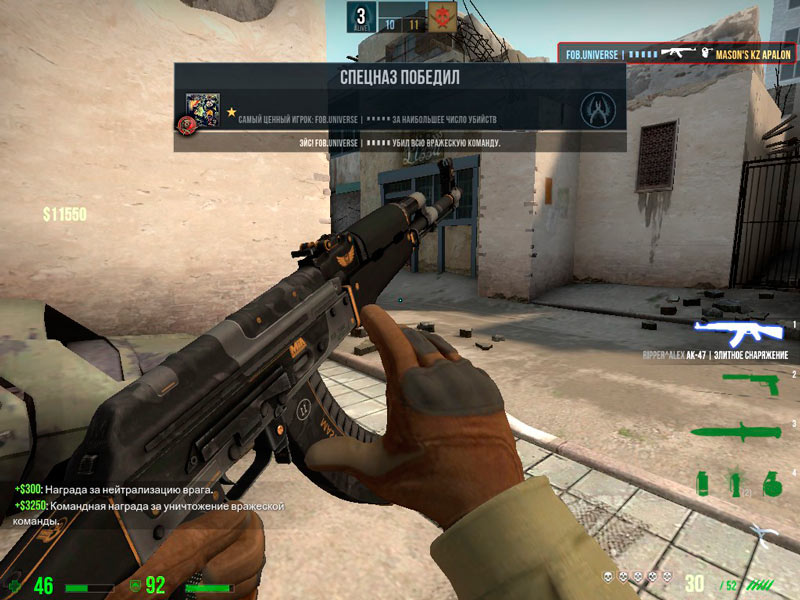
Чем дольше геймер вовлечён в процесс, тем больше изменений он вносит в параметры по умолчанию. Восстанавливать всё, как было, с нуля порой долго, сложно и утомительно.
Где находится файл кфг
Действующий конфиг можно найти по пути: Steam – userdata — ID вашего аккаунта – 730 – local – cfg. Сохранённый, но не используемый кфг находится там, куда вы его сами определили при загрузке или создании.
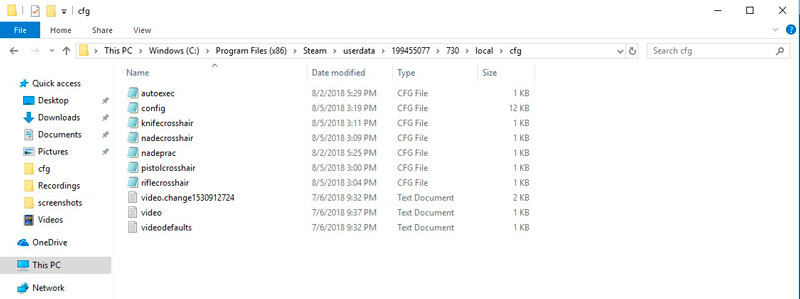
Как удалить конфиг в CS GO
Создание файла настроек типа кфг
Перед тем, как сделать свой собственный конфиг в CS GO, посмотрите, как оформляются параметры, чтобы не допустить ошибки. Для этого возьмите чужой документ и изучите, а потом откройте какую-нибудь из предложенных программ и пропишите персонализированные настройки. Обратите особое внимание на диакритические знаки.
Как быстро и легко создать свой конфиг в CS GO:
Инструкция, как установить конфиг CS GO
Теперь, когда мы создали свой конфиг, самое время добавить его в игровой процесс, чтоб он заработал. Поступите следующим образом:
Параметры запуска игры
Для большего удобства можно задержаться на Set Launch Parameters и настроить запуск игры.
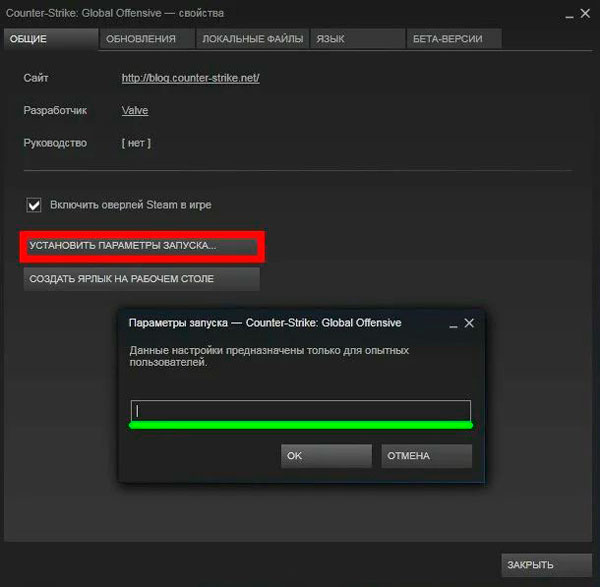
Кроме подготовленного конфига, попробуйте команды:
- -novid – ускоряет запуск за счёт избавления от заставки, вы её не увидите;
- -full – игровое поле на весь экран;
- -window – наоборот, уменьшит окно с игрой;
- -dxlevel 90 – обращение к DirectX 9 (настройка графики);
- -heapsize 1048576 – запрос на получение 2 ГБ ОЗУ для игры (будьте аккуратны, чтобы не перегрузить ваш ПК);
- -noaafonts – если хотите обойтись без ClearType;
- -nojoy — выключить джойстик;
- -nosound – беззвучный режим.
Поэкспериментируйте с разными конфигами, чтобы найти идеальное сочетание для себя. Вы ничем не рискуете: файл легко удалить и вернуть исходные параметры.
Настройки игры CS:GO — это очень важно. С ними ты сможешь чувствовать себя комфортно, что напрямую повлияет на твои успехи. Больше убийств, помощи и побед в играх, все это ты сможешь получать, если грамотно настроил игру под себя.

Не все игроки пользуются настройками внутри игры. Некоторые игроки предпочитают консоль разработчика. В ней можно более детально настроить некоторые игровые аспекты. У этого метода есть и большой недостаток. При каждом входе в игру настройки будут сбиваться и придется заново их вводить.
Чтобы избежать ежедневных настроек, можно создать файл autoexec, в котором будут все твои параметры. С помощью этого конфига ты очень быстро сможешь восстановить свои настройки, даже если переустановил игру. Но для этого его нужно будет сохранить в памяти компьютера, иначе есть шанс потерять его. Или же ты можешь скачать конфиг про-игрока и попробовать поиграть с этими настройками.
Как создать и настроить конфиг
Valve оставила крутой инструмент для продвинутых игроков — консоль. С ее помощью можно в несколько команд изменить любые параметры CS:GO. Не все, конечно же, а только те, которые не смогут испортить игру. Так и с файлом autoexec.cfg, по сути это и есть часть кода, которую можно поместить в игру, тем самым внеся в нее коррективы.
Давайте обозначим главные плюсы этого метода:
Как создать файл autoexec
Создать файл autoexec.cfg труда не составит. В папке игры тебе нужно открыть cfg файл, внести туда свои исправления и сохранить его с новым названием.
Найти его нужно через Steam. Для этого в своей библиотеке найди CS:GO и открой свойства, далее зайди во вкладку Локальные файлы и перейди в Обзор. Папка, в которой находится игра, будет открыта, остается лишь найти файл cfg.
Для того чтобы открыть файл, тебе нужен любой текстовый редактор. После того, как ты его откроешь, тебе нужно прописать команды. В конфиге, что ты уже открыл, находится часть дефолтного кода, который состоит из консольных команд. Если ты уже настраивал игру через консоль, то должен понимать, что перед тобой представлено. И можешь сам выбрать какие команды оставить, а какие изменить.
Если ты решил написать конфиг с нуля, пользуясь консольными командами, то первым делом создай любой текстовый файл (.txt). Прописывая консольные команды, нужно следить за тем, чтобы после каждой команды стоял знак “;”, а цифры были взяты в кавычки.
Когда ты уже прописал настройки мечты, сохрани файл как autoexec.cfg. После чего нужно создать резервную копию стандартного файла. И вместо него поместить тот файл, который ты написал сам.
И как мы уже говорили, ты можешь просто найти на просторах интернета готовый конфиг, который тебя устроит. А затем с помощью инструкции выше перенести его в папку игры.
Как запустить конфиг в игре
Создать файл и сохранить его в папке игры не всегда бывает достаточно. Поэтому остается сделать еще кое-что, чтобы добиться желаемого. А именно, показать игре, где она должна брать настройки.
- В библиотеке Steam найдите и щелкнете правой кнопкой мыши по CS:GO;
- Перейдите в свойства игры;
- В параметрах запуска впишите команду +exec autoexec.cfg.
Не существует идеальных настроек, после которых ты станешь непобедим. Они призваны помогать и делать игру комфортной именно для тебя и твоего стиля игры. Но тем не менее, чем приятнее тебе будет играть, тем быстрее ты овладеешь нужными навыками и сможешь чаще становиться MVP матча!
Читайте также:

